Présentation
Ce document se concentre sur deux sujets:
- Création d'un abonnement
- Création d'un compte de service
Les abonnements doivent être créés dans Brightcove {{site.product_short}}, puis référencés dans la console Google Play. Les instructions pour créer un abonnement dans Brightcove {{site.product_short}} sont détaillées dans le document Création d'un plan SVOD. Ce document explique comment créer l'abonnement correspondant pour Android.
Un compte de service vous permet de mettre à jour votre application Brightcove {{site.product_short}} sur le Google Play Store, ce qui est particulièrement utile lorsque vous testez des abonnements. Plus loin dans ce document, vous trouverez les étapes à suivre pour créer un compte de service et générer le fichier nécessaire aux abonnements serveur à serveur Google Play.
Ajout d'un abonnement
Pour créer un abonnement sous Android, vous devez disposer des informations sur les abonnements que vous avez créés dans Brightcove {{site.product_short}}. Suivez ces étapes pour créer un abonnement.
- Connectez-vous à la console Google Play et cliquez sur votre application.
-
Vous devez accéder à la section Abonnements de la console Google Play. Ce processus est légèrement différent selon que vous avez déjà créé des abonnements. Choisissez UNE des sous-sections de cette étape, en fonction de la création précédente de l'abonnement.
Aucun abonnement précédent
-
Dans le menu de navigation de gauche, sélectionnez Produits intégrés à l'application > Abonnements et la page suivante s'affiche:
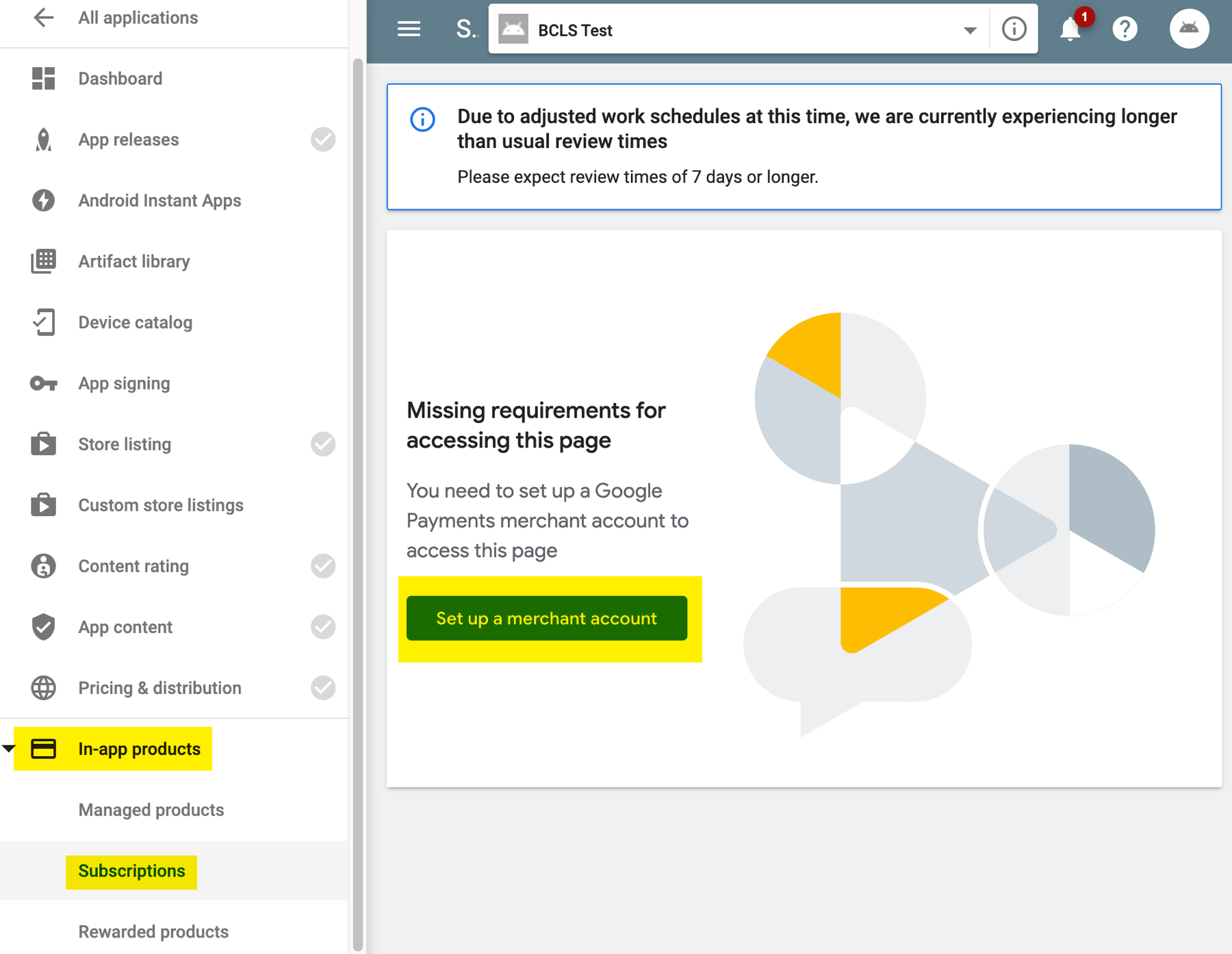
- Cliquez sur le bouton Créer un compte marchand.
-
Cliquez sur le lien Créer un compte marchand.
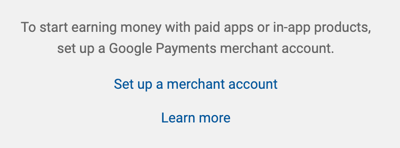
- Après avoir rempli le formulaire et cliqué sur SOUMETTRE, vous serez redirigé vers la page des abonnements où vous pourrez ajouter un nouvel abonnement.
Des abonnements existent
-
Dans le menu de navigation de gauche, sélectionnez Produits intégrés à l'application > Abonnements et la page suivante s'affiche:
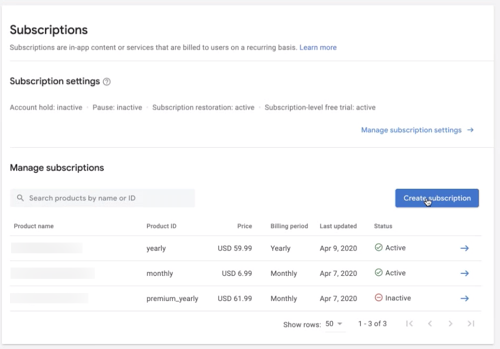
- Notez que les abonnements que vous avez créés précédemment seront affichés.
-
Dans le menu de navigation de gauche, sélectionnez Produits intégrés à l'application > Abonnements et la page suivante s'affiche:
-
Cliquez sur le bouton Créer un abonnement.
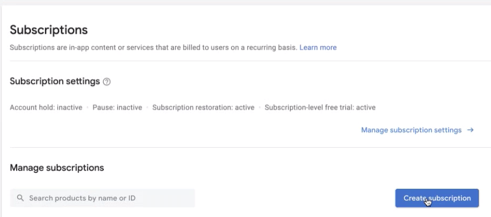
-
Dans le formulaire, commencez par saisir l'ID du produit. Cette valeur DOIT correspondre au Nom fourni lors de la création d'un abonnement dans Brightcove {{site.product_short}}.
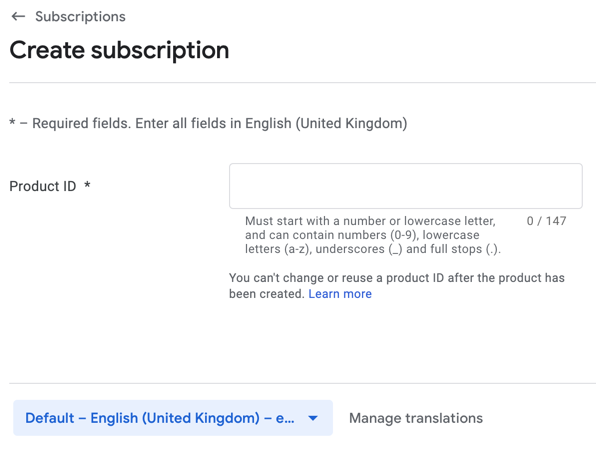
- Saisissez la langue par défaut.
-
Saisissez les détails de l'abonnement. Bien que cela ne soit pas obligatoire, il est recommandé de faire correspondre le Nom et la Description à la définition de l'abonnement dans Brightcove {{site.product_short}}.
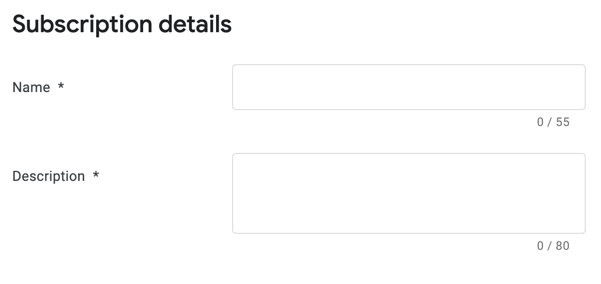
-
Saisissez la période de facturation et le prix par défaut. Ces valeurs DOIVENT correspondre à l'abonnement créé dans Brightcove {{site.product_short}}. Si les valeurs ne correspondent pas, l'abonné verra un prix dans l'application Brightcove {{site.product_short}}, mais un prix différent sera facturé sur le Google Play Store.
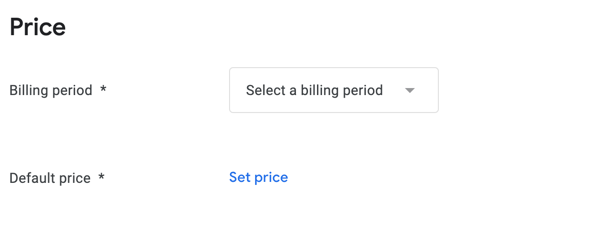
-
Entrez les valeurs des options d'abonnement. Bien que cela ne soit pas obligatoire, il est recommandé de faire correspondre les valeurs correspondantes à la définition de l'abonnement dans Brightcove {{site.product_short}}.
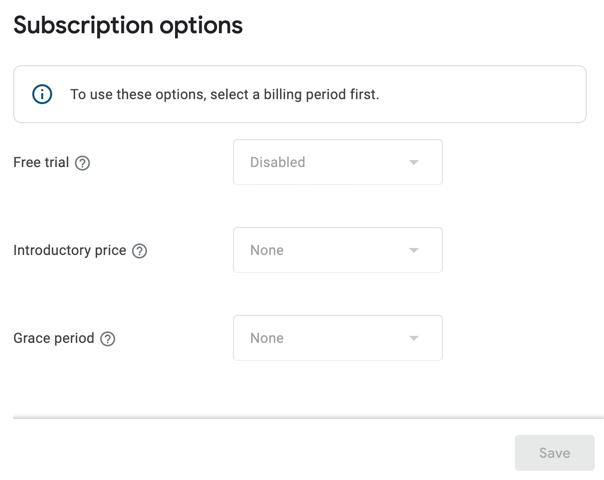
- Cliquez sur le bouton Enregistrer pour créer l'abonnement.
Création d'un compte de service
Pour créer un compte serveur Google Play, procédez comme suit:
-
Connectez-vous à la console Google Play.
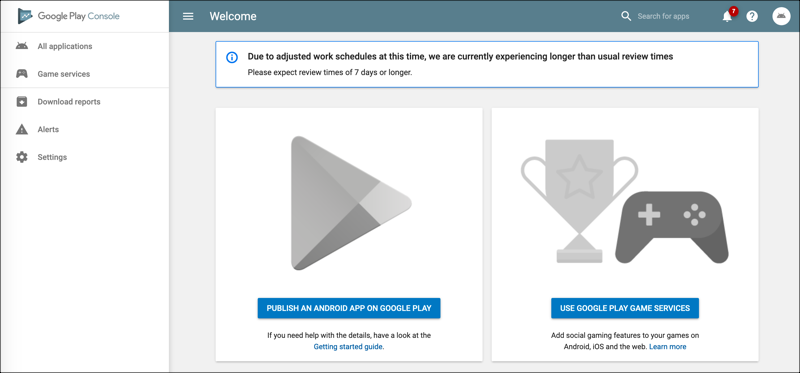
Console Google Play -
Dans le menu de navigation de gauche, sélectionnez Paramètres.
-
Dans le menu de navigation de gauche, sous Compte développeur, sélectionnez Accès à l'API.
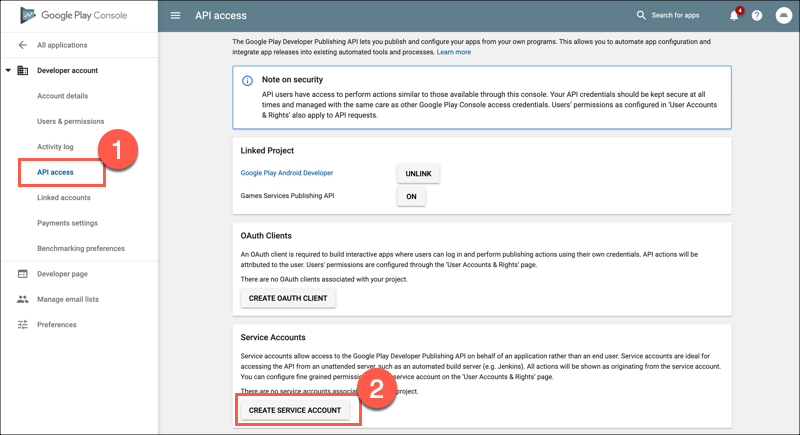
Créer un compte de service - Cliquez sur le bouton +CRÉER UN COMPTE DE SERVICE.
-
Dans la boîte de dialogue Créer un compte de service, sélectionnez le lien Google API Console à l'étape 1.
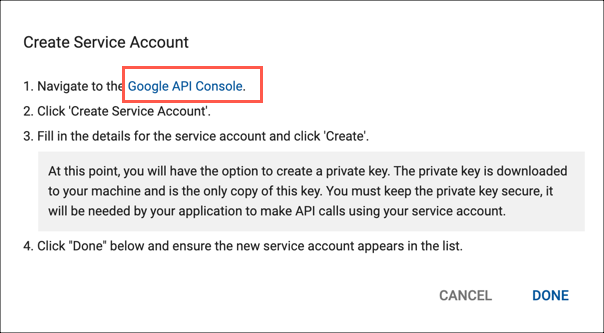
Boîte de dialogue Compte - Vous serez redirigé vers la console Google API.
-
Dans le menu de navigation de gauche, les comptes de service seront déjà sélectionnés. Sous la barre d'en-tête bleue, cliquez sur le bouton Créer un compte de service.
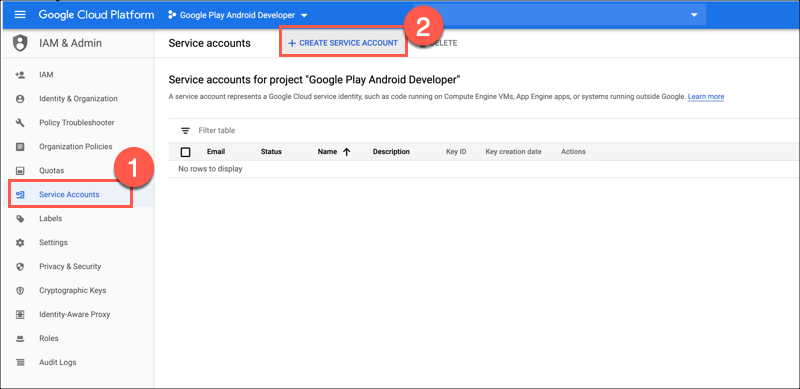
Console d'API Google - Entrez un nom pour le compte de service. L'ID du compte de service sera automatiquement renseigné. Ajoutez une description. Cliquez sur le bouton Créer.
-
Dans l'écran Autorisations du compte de service, développez le menu déroulant Sélectionner un rôle et sélectionnez Propriétaire.
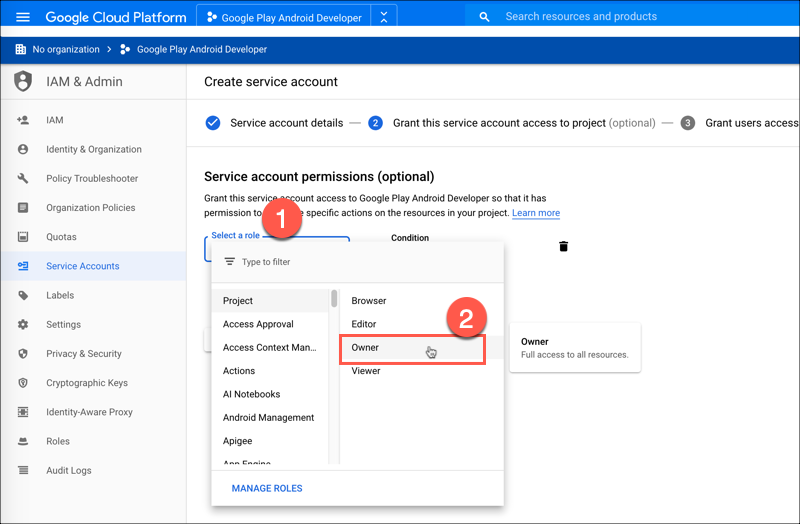
Rôle du propriétaire - Sélectionnez Continuer.
-
Ensuite, vous allez créer une clé qui pourra être utilisée par Brightcove. Sélectionnez le bouton +CREATE KEY.
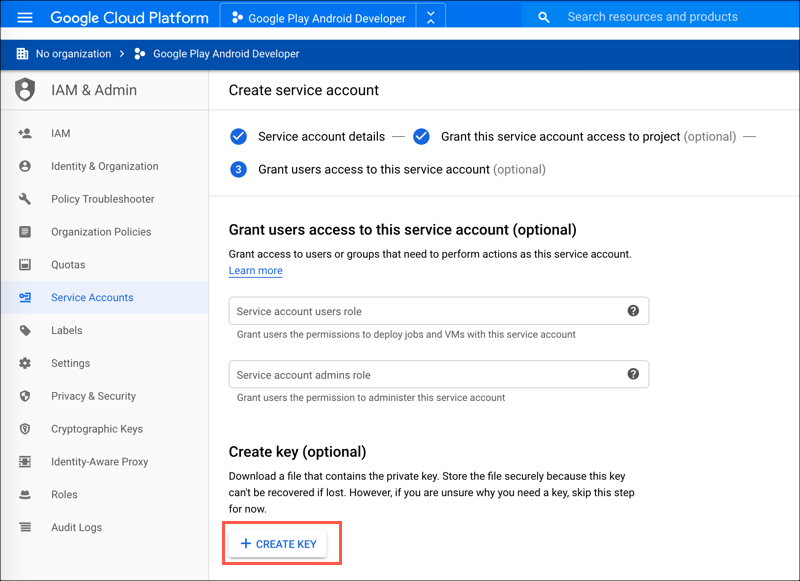
Créer une clé -
Dans le panneau latéral, conservez le type de clé par défaut sur JSON. Cliquez sur le bouton CREATE.
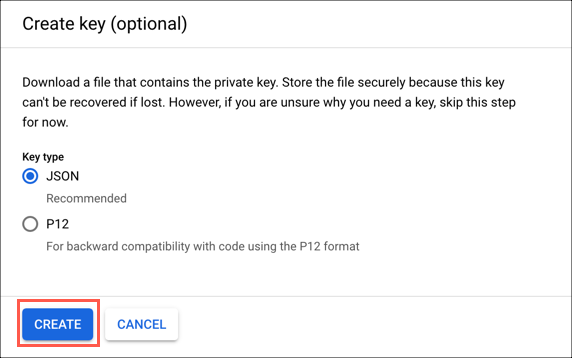
Format des clés -
Téléchargez le fichier de clé privée sur votre ordinateur et cliquez sur le bouton FERMER.
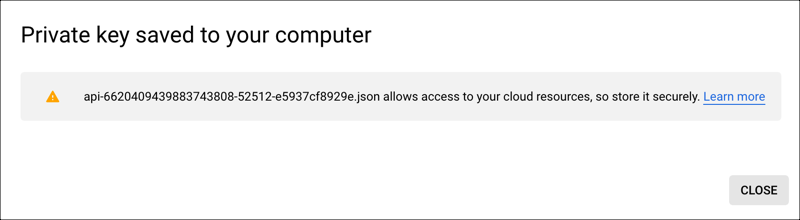
Clé de téléchargement - Envoyez le fichier de clé privée téléchargé à Brightcove.
- Sélectionnez TERMINÉ.
-
Vous devriez voir l'écran suivant avec vos propres valeurs. Fermez cet onglet du navigateur et revenez à la console Google Play.
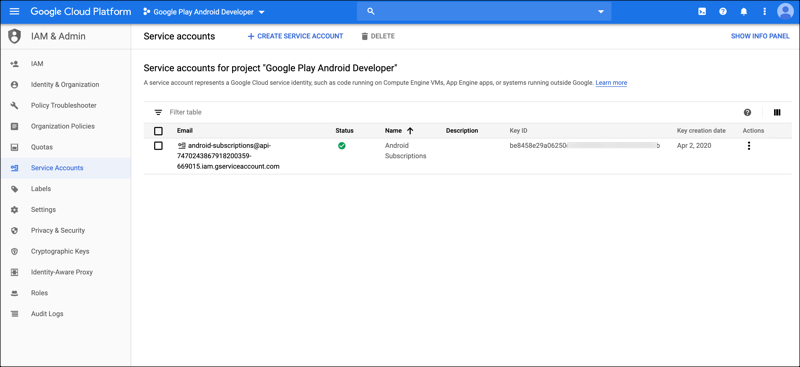
Compte de service créé -
Dans la console Google Play, cliquez sur le bouton ACCORDER L'ACCÈS.
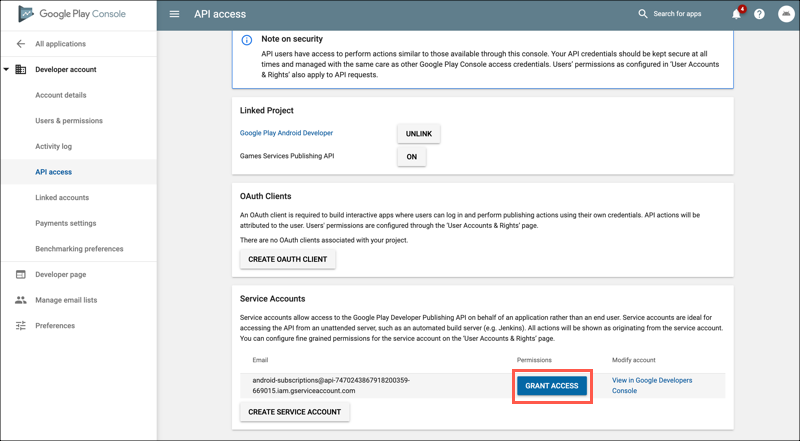
Accorder l'accès -
Dans la boîte de dialogue Ajouter un nouvel utilisateur, assurez-vous que les boutons DONNÉES FINANCIÈRES sont cochés. Cliquez sur le bouton AJOUTER UN UTILISATEUR.
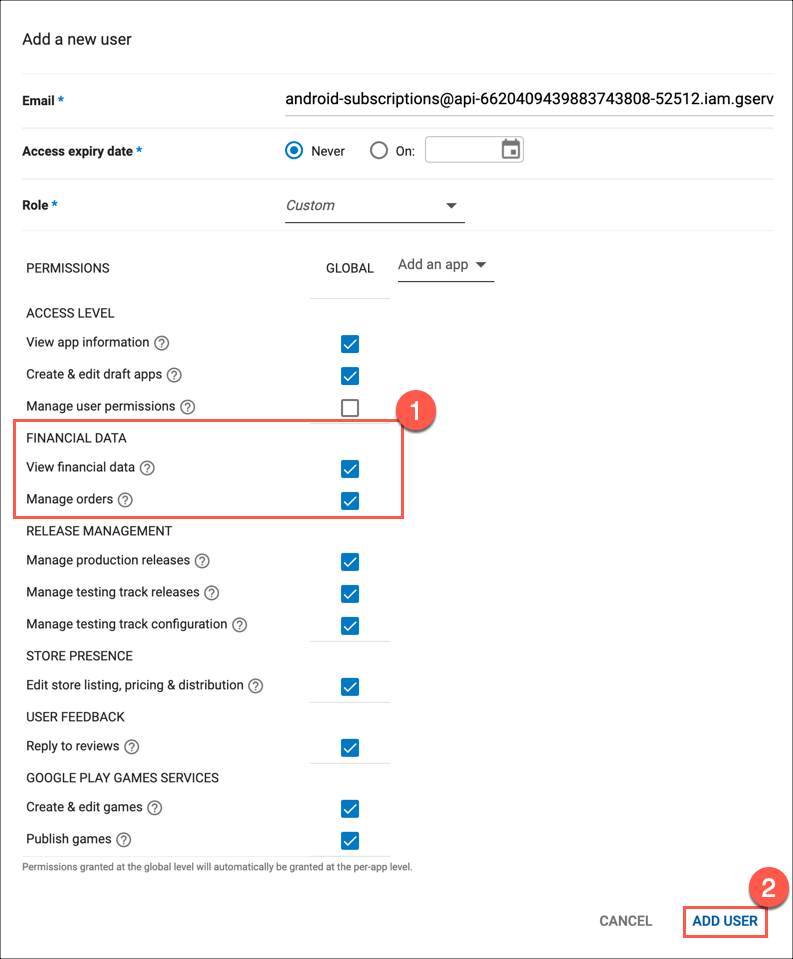
Ajouter un nouvel utilisateur
Vous avez créé avec succès un compte de service Google Play.